Situatie
Daca ati utilizat recent un iPhone, iPad Pro sau MacBook Pro 2018, este posibil sa fi intampinat un nou comutator in setarile de afisare. True Tone are rolul de a face culoarea afisajului sa apara mai naturala si functioneaza.
True Tone a aparut pentru prima data in gama iPad Pro 2017, dar Apple a adus de atunci caracteristica iPhone-ului, incepand cu iPhone-ul 2017, iPhone 8 Plus si iPhone X. De atunci, lansat iPad Pro 2018 si 2018 MacBook Pro, ambele cu functia incorporata. Indiferent de dispozitivul pe care il utilizati, True Tone este proiectat sa preia nivelul de lumina si temperatura din jur si apoi sa ajusteze culoarea si intensitatea afisajului dispozitivului. Apple considera ca acest lucru permite ca afisajul sa apara mai natural, dar si sa impiedice efortul ochiului.
Solutie
Ce este exact ceea ce face True Tone?
Dupa cum am mentionat mai devreme, Apple utilizeaza senzori multi-canal pentru a monitoriza lumina din jur si apoi ajustati afisajul pentru a se potrivi. Asta inseamna ca, pe masura ce veti trece prin viata si schimbarile de lumina, veti vedea ca si iPhone-ul, iPad Pro sau MacBook Pro-ul se schimba. Daca sunteti in lumina directa a soarelui, True Tone va schimba temperatura display-ului dvs. pentru a face culorile sa para mai naturale, fara a le sufla. Daca sunteti intr-o camera cu lumini albe, True Tone va merge la locul de munca pentru a va asigura ca totul nu pare sa fie spalat.
Este greu sa descrii in cuvinte, dar odata ce ai folosit un dispozitiv cu True Tone activat, nu vei mai vrea niciodata sa te intorci.
Ar trebui sa utilizati True Tone?
Atata cat credem ca True Tone este un plus extraordinar pentru dispozitivele care o sustin, exista dezavantaje. Daca sunteti un profesionist care lucreaza cu imagini si fotografii, probabil ca doriti ca True Tone sa fie dezactivat pentru a va asigura ca va vedeti lucrarea in starea ei libera. Este imposibil sa faceti o lucrare de culoare pe o fotografie daca MacBook Pro sau iPad Pro schimba modul in care arata culorile pe dispozitivul pe care il utilizati. Din fericire, dezactivarea si apoi reactivarea True Tone necesita doar o simpla miscare a unui comutator.
Cum sa activati si sa dezactivati True Tone pe un iPhone sau iPad Pro.
Pentru a incepe, deschideti aplicatia Setari si selectati “Afisare si luminozitate”.
Pentru a activa sau dezactiva True Tone, miscati comutatorul relevant in pozitia pornit sau oprit.
Cum sa activati si sa dezactivati tonul real pe un MacBook Pro.
Pentru a incepe, faceti clic pe sigla Apple din bara de meniu si selectati “Preferinte sistem”.
Apoi, faceti click pe panoul de preferinte “Afisaje”.
In cele din urma, dati click pe fila “Afisare” daca nu este deja vizibila, apoi bifati sau debifati casuta “True Tone” pentru a activa sau dezactiva caracteristica.

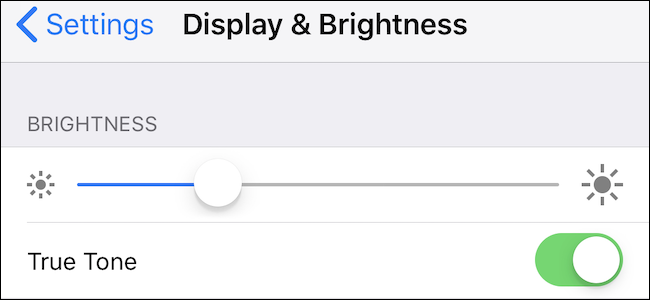





Leave A Comment?